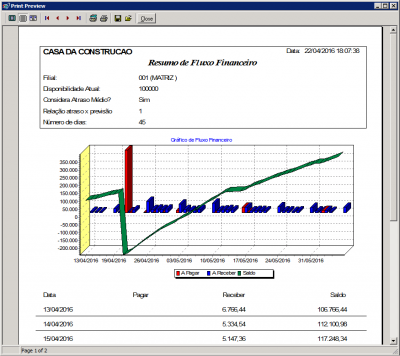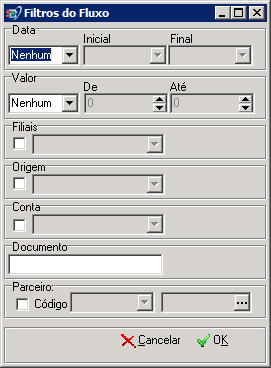Mudanças entre as edições de "Tela de Fluxo Financeiro"
(→Configurações) |
|||
| (17 revisões intermediárias por 2 usuários não estão sendo mostradas) | |||
| Linha 1: | Linha 1: | ||
| − | {{ | + | {{MenuLateral|[[Totall Commerce]]|[[Totall Backoffice]]}} |
| − | + | Este artigo tem por objetivo a utilização da Tela de Fluxo Financeiro para análise das despesas e receitas e ser um facilitador no processo decisório. | |
| − | + | Um dos passos fundamentais para informações fidedignas é o lançamento e configuração dos dados, permitindo um resultado real e você um acompanhamento diário do fluxo de caixa da sua empresa.<br> | |
| − | + | ||
| − | + | ||
| − | Este artigo | + | |
| − | + | ||
[[Arquivo:Tela-Fluxo-Financeiro.png|800px]]<br/> | [[Arquivo:Tela-Fluxo-Financeiro.png|800px]]<br/> | ||
''Tela de Fluxo de Caixa'' | ''Tela de Fluxo de Caixa'' | ||
== Configurações == | == Configurações == | ||
| − | |||
=== Contas Financeiras === | === Contas Financeiras === | ||
| + | Pressupõe-se que as contas financeiras já foram previamente configuradas com a utilização da tela de [[Plano de Contas]].<br> | ||
| + | Algumas contas configuradas no Totall Config em {{Tela|Outros|Contas Financeiras}} também são mencionadas nesse artigo.<br> | ||
| + | [[Arquivo:Config-Contas-Financeiras-Fluxo.png|600px]]<br> | ||
| − | + | === Feriados === | |
| − | + | Os [[Horários|feriados]] são levados em consideração nesta tela.<br> | |
| − | + | ||
| − | + | ||
| − | + | ||
=== Nome da Empresa === | === Nome da Empresa === | ||
| − | + | O nome da empresa impresso no relatório dessa tela é o nome que está configurado no Totall Config em {{Tela|Outros|Ambiente|Empresa}}. <br> | |
| − | O nome da empresa impresso no relatório dessa tela é o nome que está configurado no Totall Config em {{Tela|Outros|Ambiente|Empresa}}. | + | [[Arquivo:ConfigNomeEmpresa.jpg|600px]]<br> |
| − | + | ||
| − | [[Arquivo:ConfigNomeEmpresa.jpg|600px]] | + | |
== Filtros da Tela == | == Filtros da Tela == | ||
| − | |||
'''Todas as Filiais:''' Permite a visualização do fluxo com dados de todas as filiais.<br/> | '''Todas as Filiais:''' Permite a visualização do fluxo com dados de todas as filiais.<br/> | ||
| − | Cada lançamento possui identificação da filial, mas nas visões resumidas os dados serão consolidados. | + | Cada lançamento possui identificação da filial, mas nas visões resumidas os dados serão consolidados.<br> |
| − | + | <br/> | |
| − | '''Filial:''' Quando o checkbox '''Todas as Filiais''' estiver desmarcado, é necessário escolher de qual empresa serão apresentados os dados. | + | '''Filial:''' Quando o ''checkbox'' '''Todas as Filiais''' estiver desmarcado, é necessário escolher de qual empresa serão apresentados os dados. |
| − | + | <br/> | |
'''Disponibilidade Atual:''' Sistema permite que o usuário informe o valor de caixa da empresa nesse campo. Esse valor será considerado na projeção do fluxo. Com isso, o usuário poderá saber como estará sua situação financeira mais a frente, levando em consideração as receitas que vão entrar, e as dívidas que precisarão ser quitadas.<br/> | '''Disponibilidade Atual:''' Sistema permite que o usuário informe o valor de caixa da empresa nesse campo. Esse valor será considerado na projeção do fluxo. Com isso, o usuário poderá saber como estará sua situação financeira mais a frente, levando em consideração as receitas que vão entrar, e as dívidas que precisarão ser quitadas.<br/> | ||
| − | Como valor inicial para o campo é a soma do realizado e a realizar das contas bancárias da empresa, e das contas financeiras que estão configuradas como contas de tesouraria de cada filial. | + | Como valor inicial para o campo é a soma do realizado e a realizar das contas bancárias da empresa, e das contas financeiras que estão configuradas como contas de tesouraria de cada filial.<br> |
| − | + | <br/> | |
'''Mostra as contas que compõe a Disponibilidade Atual''': Esse botão abre a tela que mostra a disponibilidade de cada conta que compõe o caixa da empresa. | '''Mostra as contas que compõe a Disponibilidade Atual''': Esse botão abre a tela que mostra a disponibilidade de cada conta que compõe o caixa da empresa. | ||
| − | + | [[Arquivo:Tela-Fluxo-Financeiro-Botao.jpg|450px]] - [[Arquivo:Tela-Disponibilidade-Contas.png|500px]]<br> | |
| − | [[Arquivo:Tela-Disponibilidade-Contas.png]] | + | <br/> |
| − | + | '''Considera Atraso Médio:''' Indica se o sistema deve ou não considerar a média de atraso do cliente nas datas previstas. Essa média só é levada em consideração em A Receber oriundos de Vendas.<br> | |
| − | '''Considera Atraso Médio:''' Indica se o sistema deve ou não considerar a média de atraso do cliente nas datas previstas. Essa média só é levada em consideração em A Receber oriundos de Vendas. | + | <br/> |
| − | + | '''Relação atraso x previsão:''' Indica a relação entre recebimentos vencidos e a data prevista para ser recebido. É um número que é multiplicado ao número de dias previstos para recebimento de parcelas atrasadas. Ou seja, se o sistema calculou que o cliente pagará a parcela atrasada em 30 dias, se o fator for 2, então o sistema calculará 60 dias para essa parcela. O padrão é 1, e só é considerada no A Receber.<br> | |
| − | '''Relação atraso x previsão:''' Indica a relação entre recebimentos vencidos e a data prevista para ser recebido. É um número que é multiplicado ao número de dias previstos para recebimento de parcelas atrasadas. Ou seja, se o sistema calculou que o cliente pagará a parcela atrasada em 30 dias, se o fator for 2, então o sistema calculará 60 dias para essa parcela. O padrão é 1, e só é considerada no A Receber. | + | <br/> |
| − | + | '''Número de dias:''' Quantos dias corridos para frente serão considerados na projeção. Hoje sempre é considerado no fluxo. Informe 0 para até hoje, 1 para até amanhã, etc. O filtro é realizado sobre a data apresentada na coluna '''Prev. Calculada''' do grid.<br> | |
| − | '''Número de dias:''' Quantos dias corridos para frente serão considerados na projeção. Hoje sempre é considerado no fluxo. Informe 0 para até hoje, 1 para até amanhã, etc. O filtro é realizado sobre a data apresentada na coluna '''Prev. Calculada''' do grid. | + | <br/> |
| − | + | '''Desconsiderar a receber já vencido:''' Desconsidera as parcelas já vencidas ao projetar o fluxo de recebimento de valores.<br> | |
| − | '''Desconsiderar a receber já vencido:''' Desconsidera as parcelas já vencidas ao projetar o fluxo de recebimento de valores. | + | <br/> |
| − | + | '''Agrupamento por Data:''' Define a granularidade dos dados apresentados.<br> | |
| − | '''Agrupamento por Data:''' Define a granularidade dos dados apresentados. | + | <br> |
| − | + | ||
== Dados do Fluxo == | == Dados do Fluxo == | ||
| − | + | Os dados do fluxo são apresentados no grid abaixo do gráfico. As fontes desses dados estão detalhados logo abaixo.<br> | |
| − | Os dados do fluxo são apresentados no grid abaixo do gráfico. As fontes desses dados estão detalhados logo abaixo. | + | [[Arquivo:Dados-Fluxo-Financeiro.png]]<br> |
| − | + | <br> | |
| − | [[Arquivo:Dados-Fluxo-Financeiro.png]] | + | === A Pagar - Previsão de Pagamento === |
| − | + | *A previsão de pagamentos é baseada na quantidade prevista por produtor no mesmo período que se está projetando o fluxo, porém no ano anterior (nMediaN).<br> | |
| + | *O ano anterior é calculado diminuindo 365 dias corridos da data no ano corrente.<br> | ||
| + | *Sistema aplica uma taxa de crescimento obtida da seguinte forma:<br> | ||
| + | **Pegamos a média do custo médio gerencial aplicado à quantidade vendida dos últimos N dias (nMediaA).<br> | ||
| + | **Pegamos a média do custo médio gerencial aplicado à quantidade vendida dos últimos N dias do ano anterior (nMediaB).<br> | ||
| + | E caso tenha havido vendas nos dois períodos, aplicamos a seguinte fórmula: nFatorCrescimento := (nMediaA - nMediaB) / nMediaB * 100<br> | ||
| + | *As vendas consideradas obter a média são as notas não canceladas, que geram valor financeiro e que não sejam devoluções.<br> | ||
| + | *A ideia é que essa previsão seja para repor o estoque necessário para viabilizar a previsão de recebimentos.<br> | ||
| + | *Da nMediaN é subtraído os valores de parcelas de pedidos, utilizando a mesma regra utilizada para projetar os pedidos no fluxo. Desta forma, os valores não ficam duplicados.<br> | ||
| + | *O cálculo da nova média é igual ao da previsão de recebimentos.<br> | ||
| + | *Na previsão de pagamentos também realizamos a criação de compras simuladas, e para montar a forma de pagamentos desses documentos, calculamos uma média do prazo de pagamento de compras que tenham produtos do determinado produtor. Dividimos o número de dias por 30 para obter o parcelamento. O valor é sempre dividido igualmente entre as parcelas, e a data da primeira parcela é a data da competência do documento.<br> | ||
| + | *Competência é a data de origem do compra simulada.<br> | ||
| + | *Data de Vencimento é a data calculada para o vencimento da parcela.<br> | ||
| + | *Data Prev. Calculada é a data de vencimento.<br> | ||
| + | *Valor Original é o valor da parcela da compra simulada.<br> | ||
| + | *Valor Prev. Calculado é igual ao Valor Original.<br> | ||
| + | <br> | ||
=== A Pagar - Pagamento === | === A Pagar - Pagamento === | ||
| − | + | * Busca dados de parcelas 1-Programadas, 2-Autorizadas ou A-Em Aberto no período.<br> | |
| − | * Busca dados de parcelas 1-Programadas, 2-Autorizadas ou A-Em Aberto no período. | + | * Pagamentos referentes a compras terão a conta financeira configurada para "Fornecedores a Pagar".<br> |
| − | * Pagamentos referentes a compras terão a conta financeira configurada para "Fornecedores a Pagar". | + | * Pagamentos referentes a fretes terão a conta financeira configurada para "Fretes a Pagar".<br> |
| − | * Pagamentos referentes a fretes terão a conta financeira configurada para "Fretes a Pagar". | + | * Pagamentos referentes a compromissos terão a conta financeira configurada para "Títulos a Pagar".<br> |
| − | * Pagamentos referentes a compromissos terão a conta financeira configurada para "Títulos a Pagar". | + | * A Competência é Data da Compra.<br> |
| − | * A Competência é Data da Compra. | + | * Data de Vencimento é a Data de Vencimento da parcela.<br> |
| − | * Data de Vencimento é a Data de Vencimento da parcela. | + | * Para obter a Data Prev. Calculada, sistema dá preferência para Data Prevista da parcela, senão utiliza Data de Vencimento da parcela. <br> |
| − | * Para obter a Data Prev. Calculada, sistema dá preferência para Data Prevista da parcela, senão utiliza Data de Vencimento da parcela. | + | * Se a parcela já estiver vencida, sistema utilizará "ontem" como Data Prev. Calculada.<br> |
| − | * Se a parcela já estiver vencida, sistema utilizará "ontem" como Data Prev. Calculada. | + | * Valor Original é o Valor da Parcela.<br> |
| − | * Valor Original é o Valor da Parcela. | + | * Como Valor Prev. Calculado sistema dá preferência ao Valor Previsto da parcela, caso não tenha, usa Valor Calculado, caso não tenha, usa Valor da Parcela.<br> |
| − | * Como Valor Prev. Calculado sistema dá preferência ao Valor Previsto da parcela, caso não tenha, usa Valor Calculado, caso não tenha, usa Valor da Parcela. | + | * Sistema gera Valor Calculado aplicando os dados de juros e multa informados no documento no Valor da Parcela.<br> |
| − | * Sistema gera Valor Calculado aplicando os dados de juros e multa informados no documento no Valor da Parcela. | + | <br> |
| − | + | ||
=== A Pagar - Pedido === | === A Pagar - Pedido === | ||
| − | + | * Busca dados de parcelas de pedidos 2-Autorizados.<br> | |
| − | * Busca dados de parcelas de pedidos 2-Autorizados. | + | * Não trás dados de conta financeira.<br> |
| − | * Não trás dados de conta financeira. | + | * A Competência é Data da Previsão de Entrega do pedido.<br> |
| − | * A Competência é Data da Previsão de Entrega do pedido. | + | * Data de Vencimento é a Data de Vencimento da parcela do pedido.<br> |
| − | * Data de Vencimento é a Data de Vencimento da parcela do pedido. | + | * Se a parcela já estiver vencida, sistema utilizará "ontem" como Data Prev. Calculada.<br> |
| − | * Se a parcela já estiver vencida, sistema utilizará "ontem" como Data Prev. Calculada. | + | * Valor Original é o Valor da Parcela do pedido proporcional ao valor dos itens que estão em aberto. Desta forma, se o pedido estiver meio entregue, só será considerado meio valor da parcela.<br> |
| − | * Valor Original é o Valor da Parcela do pedido proporcional ao valor dos itens que estão em aberto. Desta forma, se o pedido estiver meio entregue, só será considerado meio valor da parcela. | + | * Valor Prev. Calculado é igual ao Valor Original.<br> |
| − | * Valor Prev. Calculado é igual ao Valor Original. | + | |
=== A Pagar - Docs de Pagamento === | === A Pagar - Docs de Pagamento === | ||
| + | * Busca documentos de pagamento com situação em aberto.<br> | ||
| + | * Trás como Conta a conta financeira que foi escolhida ao gerar o documento.<br> | ||
| + | * A Competência é Data de Inclusão do documento.<br> | ||
| + | * A Data do Vencimento é a Data do Pagamento do documento.<br> | ||
| + | * Data Prev. Calculada é igual a Data do Vencimento.<br> | ||
| + | * Se o pagamento já tiver sido realizado, sistema utilizará "ontem" como Data Prev. Calculada.<br> | ||
| + | * Valor do documento é o Valor Original.<br> | ||
| + | * Mesmo valor é utilizado para Valor Prev. Calculado.<br> | ||
| − | + | === A Receber - Previsão de Recebimento === | |
| − | * | + | * A previsão de recebimentos é baseada no valor vendido por plano, no mesmo período que se está projetando o fluxo, porém no ano anterior (nMediaN). Portanto, se não tiver movimento no ano anterior, o plano fica de fora da projeção.<br> |
| − | * | + | *O ano anterior é calculado diminuindo 365 dias corridos da data no ano corrente.<br> |
| − | * A | + | *Sistema aplica uma taxa de crescimento obtida da seguinte forma:<br> |
| − | * | + | **Pegamos a média de vendas dos últimos N dias (nMediaA).<br> |
| − | * | + | **Pegamos a média de vendas dos últimos N dias do ano anterior (nMediaB).<br> |
| − | * Valor do | + | E caso tenha havido vendas nos dois períodos, aplicamos a seguinte fórmula: nFatorCrescimento := (nMediaA - nMediaB) / nMediaB * 100<br> |
| − | * | + | *A média de vendas é obtida através da soma do valor total das notas não canceladas, que geram valor financeiro e que não sejam devoluções.<br> |
| + | *O cálculo da média é a soma das vendas divido pelo número de dias úteis do período: nSoma / nNumeroDias<br> | ||
| + | *Caso tenha taxa de crescimento, ele é aplicado da seguinte forma a média do período projetado no ano anterior: <br> | ||
| + | **Crescimento: nNovaMedia := nMediaN * (1 + nFatorCrescimento/100)<br> | ||
| + | **Queda: nNovaMedia := nMediaN * (1 - ABS(nFatorCrescimento)/100)<br> | ||
| + | *Com os dados do plano (Intervalo entre Parcelas, 1º Recebimento (dias), 1º Recebimento (%) e Número de Parcelas) projetamos para cada dia do intervalo do fluxo uma venda simulada com a média obtida.<br> | ||
| + | *Competência é a data de origem do venda simulada. Exemplo: se for parcelado em 3x, a competência é sempre sobre a data inicial.<br> | ||
| + | *Data de Vencimento é a data calculada para o vencimento da parcela. Pode variar de acordo com a configuração do plano.<br> | ||
| + | *Data Prev. Calculada é a data de vencimento.<br> | ||
| + | *Valor Original é o valor da parcela da venda simulada. É nNovaMedia aplicada aos dados do plano. Primeiro vencimento pode variar. O restante é divido de acordo com o número de parcelas.<br> | ||
| + | *Valor Prev. Calculado é igual ao Valor Original.<br> | ||
=== A Receber - Contratos === | === A Receber - Contratos === | ||
| − | + | * Busca dados de contratos R-Ativos.<br> | |
| − | * Busca dados de contratos R-Ativos. | + | * A conta financeira utilizada é a que foi configurada para o tipo de conta corrente vinculado ao contrato.<br> |
| − | * A conta financeira utilizada é a que foi configurada para o tipo de conta corrente vinculado ao contrato. | + | * A Competência é Data Inicial do contrato.<br> |
| − | * A Competência é Data Inicial do contrato. | + | * Data de Vencimento é gerada a partir dos dados do contrato e do limite da conta corrente do cliente: Data Inicial, Período de Cobrança, Último Faturamento e Carência.<br> |
| − | * Data de Vencimento é gerada a partir dos dados do contrato e do limite da conta corrente do cliente: Data Inicial, Período de Cobrança, Último Faturamento e Carência. | + | * Data de Vencimento também é usado em Data Prev. Calculada.<br> |
| − | * Data de Vencimento também é usado em Data Prev. Calculada. | + | * Valor Prev. Calculado é o valor estipulado no contrato.<br> |
| − | * Valor Prev. Calculado é o valor estipulado no contrato. | + | * Este também é o Valor Original.<br> |
| − | * Este também é o Valor Original. | + | |
=== A Receber - Conta Corrente === | === A Receber - Conta Corrente === | ||
| − | + | * Busca lançamentos em conta corrente que estejam A-Em Aberto e S-Suspenso, e que sejam de clientes que possuem dívida (limite de C/C negativo).<br> | |
| − | * Busca lançamentos em conta corrente que estejam A-Em Aberto e S-Suspenso, e que sejam de clientes que possuem dívida (limite de C/C negativo). | + | * A Conta apresentada é a conta financeira que foi configurada para o tipo de conta corrente do lançamento.<br> |
| − | * A Conta apresentada é a conta financeira que foi configurada para o tipo de conta corrente do lançamento. | + | * A Competência é a data do lançamento da conta corrente.<br> |
| − | * A Competência é a data do lançamento da conta corrente. | + | * Data de Vencimento é a data do próximo faturamento, considerando a carência do limite da conta corrente.<br> |
| − | * Data de Vencimento é a data do próximo faturamento, considerando a carência do limite da conta corrente. | + | * Mas para Data Prev. Calculada se a parcela já está vencida, sistema posterga ela na mesma proporção do atraso. Exemplo: se a parcela está 10 dias atrasada, sistema calcula que o recebimento ocorrerá em 10 dias para frente.<br> |
| − | * Mas para Data Prev. Calculada se a parcela já está vencida, sistema posterga ela na mesma proporção do atraso. Exemplo: se a parcela está 10 dias atrasada, sistema calcula que o recebimento ocorrerá em 10 dias para frente. | + | * Sistema usa como Valor da Parcela como Valor Original.<br> |
| − | * Sistema usa como Valor da Parcela como Valor Original. | + | * O Valor Prev. Calculado é o valor do lançamento.<br> |
| − | * O Valor Prev. Calculado é o valor do lançamento. | + | |
=== A Receber - Recebimento === | === A Receber - Recebimento === | ||
| − | + | * Busca parcelas A-Em Aberto de vendas A-Em Aberto.<br> | |
| − | * Busca parcelas A-Em Aberto de vendas A-Em Aberto. | + | * Desconsidera parcelas pagas em cheque ou cartão.<br> |
| − | * Desconsidera parcelas pagas em cheque ou cartão. | + | * A Conta apresentada é a conta financeira que foi configurada para o portador da parcela.<br> |
| − | * A Conta apresentada é a conta financeira que foi configurada para o portador da parcela. | + | * A Competência é Data da Emissão da venda.<br> |
| − | * A Competência é Data da Emissão da venda. | + | * Sistema usa como Data de Vencimento e Data Prev. Calculada os dados materializados na própria parcela.<br> |
| − | * Sistema usa como Data de Vencimento e Data Prev. Calculada os dados materializados na própria parcela. | + | * Mas para Data Prev. Calculada se a parcela já está vencida, sistema posterga ela na mesma proporção do atraso. Exemplo: se a parcela está 10 dias atrasada, sistema calcula que o recebimento ocorrerá em 10 dias para frente.<br> |
| − | * Mas para Data Prev. Calculada se a parcela já está vencida, sistema posterga ela na mesma proporção do atraso. Exemplo: se a parcela está 10 dias atrasada, sistema calcula que o recebimento ocorrerá em 10 dias para frente. | + | * Sistema usa como Valor da Parcela como Valor Original.<br> |
| − | * Sistema usa como Valor da Parcela como Valor Original. | + | * Sistema usa Valor Previsto como Valor Prev. Calculado.<br> |
| − | * Sistema usa Valor Previsto como Valor Prev. Calculado. | + | |
=== A Receber - Cheque === | === A Receber - Cheque === | ||
| − | + | * Busca cheques que não estejam nas seguintes situações: B-Cobrado, I-Incobrável, C-Compensado, S-Substituído ou X-Cancelado.<br> | |
| − | * Busca cheques que não estejam nas seguintes situações: B-Cobrado, I-Incobrável, C-Compensado, S-Substituído ou X-Cancelado | + | * A Conta apresentada é a conta financeira que foi configurada para o portador do cheque.<br> |
| − | * A Conta apresentada é a conta financeira que foi configurada para o portador do cheque. | + | * A Competência é a Data de Operação do cheque.<br> |
| − | * A Competência é a Data de Operação do cheque. | + | * Usa a própria data de vencimento do cheque como Data de Vencimento.<br> |
| − | * Usa a própria data de vencimento do cheque como Data de Vencimento. | + | * Data Prev. Calculada é a mesma que a data de vencimento.<br> |
| − | * Data Prev. Calculada é a mesma que a data de vencimento. | + | * Valor do cheque é o Valor Original.<br> |
| − | * Valor do cheque é o Valor Original. | + | * Mesmo valor utilizado como Valor Prev. Calculado.<br> |
| − | * Mesmo valor utilizado como Valor Prev. Calculado. | + | |
=== A Receber - Cartões === | === A Receber - Cartões === | ||
| + | * Busca parcelas de cartão A-Em Aberto.<br> | ||
| + | * A conta financeira apresentada é a configurada para "Cartões a Receber".<br> | ||
| + | * A Competência é a Data da Transação do cartão.<br> | ||
| + | * Data de Vencimento é o próprio vencimento da parcela.<br> | ||
| + | * Data Prev. Calculada também é a data de vencimento da parcela.<br> | ||
| + | * Valor Original é o valor da parcela do cartão - a taxa.<br> | ||
| + | * Valor Prev. Calculado é igual ao Valor Original.<br> | ||
| − | + | === A Receber/A Pagar - Projeção Financeira === | |
| − | * A conta financeira | + | * Apresenta os valores configurados pelo Plano de Conta na guia Configurações por Filial. Esses valores são projetados no período do fluxo por dias corridos.<br> |
| − | * A Competência é a | + | * A Conta é a conta financeira em que os valores foram configurados.<br> |
| − | * Data | + | * Valor positivo é A Receber. <br> |
| − | * Data Prev. Calculada | + | * Valor negativo é A Pagar.<br> |
| − | * Valor Original é o valor | + | * A Competência é a data projetada.<br> |
| − | * Valor Prev. Calculado é | + | * Data do Vencimento é a data projetada.<br> |
| − | + | * Data Prev. Calculada é a data projetada.<br> | |
| − | {{Aviso|As datas previstas calculadas sempre levam em consideração o conceito de dias úteis bancários. Seg a Sex, exceto feriados.}} | + | * Valor Original é o valor configurado.<br> |
| − | + | * Valor Prev. Calculado é o valor configurado.<br> | |
| + | <br> | ||
| + | {{Aviso|As datas previstas calculadas sempre levam em consideração o conceito de dias úteis bancários. Seg a Sex, exceto feriados.}}<br> | ||
| + | <br> | ||
== Edição dos Dados do Fluxo == | == Edição dos Dados do Fluxo == | ||
| − | + | É possível editar os dados das colunas Data Prev. Informada e Valor Prev. Informado dos lançamentos referentes a:<br> | |
| − | É possível editar os dados das colunas Data Prev. Informada e Valor Prev. Informado dos lançamentos referentes a: | + | * A Pagar - Pagamento <br> |
| − | * A Pagar - Pagamento | + | * A Receber - Recebimento <br> |
| − | * A Receber - Recebimento | + | * A Receber - Cheques<br> |
| − | * A Receber - Cheques | + | <br> |
| − | + | Nesses casos, ao clicar no botão OK a tela de fluxo realiza gravação nas colunas de previsão de cada uma das tabelas (TT_REC, TT_PAG e TT_CHR). E na próxima consulta do fluxo os valores serão carregados e considerados.<br> | |
| − | Nesses casos, ao clicar no botão OK a tela de fluxo realiza gravação nas colunas de previsão de cada uma das tabelas (TT_REC, TT_PAG e TT_CHR). E na próxima consulta do fluxo os valores serão carregados e considerados. | + | Usuário conta com o botão Replicar para esses campos.<br> |
| − | + | <br> | |
| − | Usuário conta com o botão Replicar para esses campos. | + | |
| − | + | ||
== Resumo do Período == | == Resumo do Período == | ||
| + | O dados do fluxo são agrupados de acordo com a granularidade desejada (Diário, Semanal, Quinzenal ou Mensal). E os valores ficam separados em A PAGAR, A RECEBER e o SALDO. Ao clicar em uma data, os dados do fluxo são filtrados.<br> | ||
| + | O período do resumo é referente a Data Prev. Informada, e caso ela esteja vazia, sistema usa a Data Prev. Calculada.<br> | ||
| + | Observe que ao clicar em uma data, o botão filtro fica ativado sinalizando a ativação do filtro.<br> | ||
| + | [[Arquivo:Fluxo-financeiro-resumo-diario.png|700px]]<br> | ||
| − | + | == Botão Filtrar == | |
| − | + | Conforme mencionado anteriormente, a tela conta com um botão de filtro. Ao clicar neste botão usuário tem acesso a tela Filtros do Fluxo. Esses filtros se aplicam aos dados que aparecem no grid abaixo do gráfico. Ao clicar nas linhas do resumo por período, filtros são aplicados automaticamente. | |
| − | + | [[Arquivo:Fluxo-financeiro-filtros.png]] | |
| − | + | ||
| − | [[Arquivo:Fluxo-financeiro- | + | |
| − | + | ||
| − | + | ||
== Botão Impressão == | == Botão Impressão == | ||
| − | + | A tela também conta com um botão de impressão que permite imprimir os dados do resumo do período com ou sem gráfico. Para permitir imprimir o gráfico, esse relatório é feito em QuickReport, ao invés de ser ReportBuilder. Por conta disso, o modelo do relatório não pode ser alterado pelo usuário em tempo de execução.<br> | |
| − | A tela também conta com um botão de impressão que permite imprimir os dados do resumo do período com ou sem gráfico. Para permitir imprimir o gráfico, esse relatório é feito em QuickReport, ao invés de ser ReportBuilder. Por conta disso, o modelo do relatório não pode ser alterado pelo usuário em tempo de execução. | + | [[Arquivo:Fluxo-financeiro-impressao.png|400px]]<br> |
| − | + | <br/> | |
| − | [[Arquivo:Fluxo-financeiro-impressao.png]] | + | <br/> |
| + | <small>{{Referencias}}</small> | ||
Edição atual tal como às 17h27min de 31 de agosto de 2018
Este artigo tem por objetivo a utilização da Tela de Fluxo Financeiro para análise das despesas e receitas e ser um facilitador no processo decisório.
Um dos passos fundamentais para informações fidedignas é o lançamento e configuração dos dados, permitindo um resultado real e você um acompanhamento diário do fluxo de caixa da sua empresa.
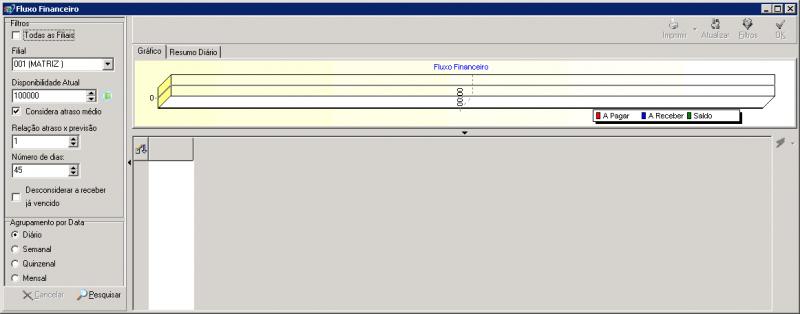
Tela de Fluxo de Caixa
Índice
- 1 Configurações
- 2 Filtros da Tela
- 3 Dados do Fluxo
- 3.1 A Pagar - Previsão de Pagamento
- 3.2 A Pagar - Pagamento
- 3.3 A Pagar - Pedido
- 3.4 A Pagar - Docs de Pagamento
- 3.5 A Receber - Previsão de Recebimento
- 3.6 A Receber - Contratos
- 3.7 A Receber - Conta Corrente
- 3.8 A Receber - Recebimento
- 3.9 A Receber - Cheque
- 3.10 A Receber - Cartões
- 3.11 A Receber/A Pagar - Projeção Financeira
- 4 Edição dos Dados do Fluxo
- 5 Resumo do Período
- 6 Botão Filtrar
- 7 Botão Impressão
Configurações
Contas Financeiras
Pressupõe-se que as contas financeiras já foram previamente configuradas com a utilização da tela de Plano de Contas.
Algumas contas configuradas no Totall Config em Outros >>> Contas Financeiras também são mencionadas nesse artigo.
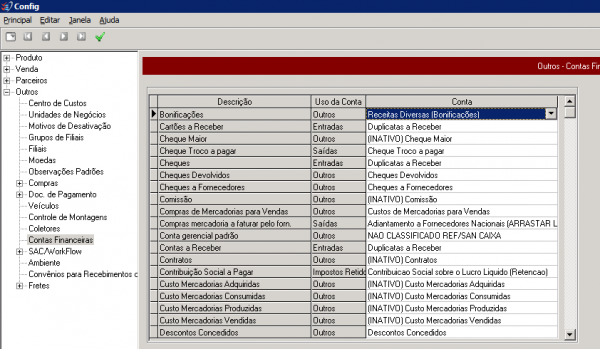
Feriados
Os feriados são levados em consideração nesta tela.
Nome da Empresa
O nome da empresa impresso no relatório dessa tela é o nome que está configurado no Totall Config em Outros >>> Ambiente >>> Empresa.

Filtros da Tela
Todas as Filiais: Permite a visualização do fluxo com dados de todas as filiais.
Cada lançamento possui identificação da filial, mas nas visões resumidas os dados serão consolidados.
Filial: Quando o checkbox Todas as Filiais estiver desmarcado, é necessário escolher de qual empresa serão apresentados os dados.
Disponibilidade Atual: Sistema permite que o usuário informe o valor de caixa da empresa nesse campo. Esse valor será considerado na projeção do fluxo. Com isso, o usuário poderá saber como estará sua situação financeira mais a frente, levando em consideração as receitas que vão entrar, e as dívidas que precisarão ser quitadas.
Como valor inicial para o campo é a soma do realizado e a realizar das contas bancárias da empresa, e das contas financeiras que estão configuradas como contas de tesouraria de cada filial.
Mostra as contas que compõe a Disponibilidade Atual: Esse botão abre a tela que mostra a disponibilidade de cada conta que compõe o caixa da empresa.
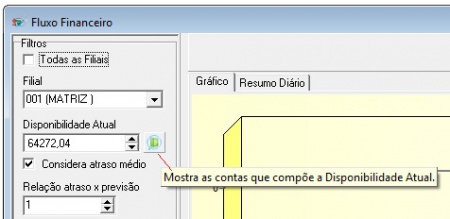 -
- 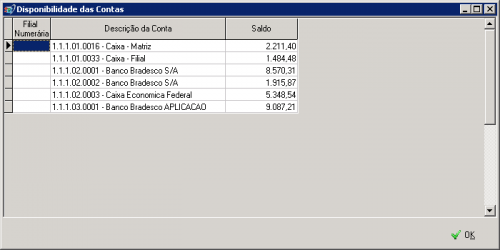
Considera Atraso Médio: Indica se o sistema deve ou não considerar a média de atraso do cliente nas datas previstas. Essa média só é levada em consideração em A Receber oriundos de Vendas.
Relação atraso x previsão: Indica a relação entre recebimentos vencidos e a data prevista para ser recebido. É um número que é multiplicado ao número de dias previstos para recebimento de parcelas atrasadas. Ou seja, se o sistema calculou que o cliente pagará a parcela atrasada em 30 dias, se o fator for 2, então o sistema calculará 60 dias para essa parcela. O padrão é 1, e só é considerada no A Receber.
Número de dias: Quantos dias corridos para frente serão considerados na projeção. Hoje sempre é considerado no fluxo. Informe 0 para até hoje, 1 para até amanhã, etc. O filtro é realizado sobre a data apresentada na coluna Prev. Calculada do grid.
Desconsiderar a receber já vencido: Desconsidera as parcelas já vencidas ao projetar o fluxo de recebimento de valores.
Agrupamento por Data: Define a granularidade dos dados apresentados.
Dados do Fluxo
Os dados do fluxo são apresentados no grid abaixo do gráfico. As fontes desses dados estão detalhados logo abaixo.
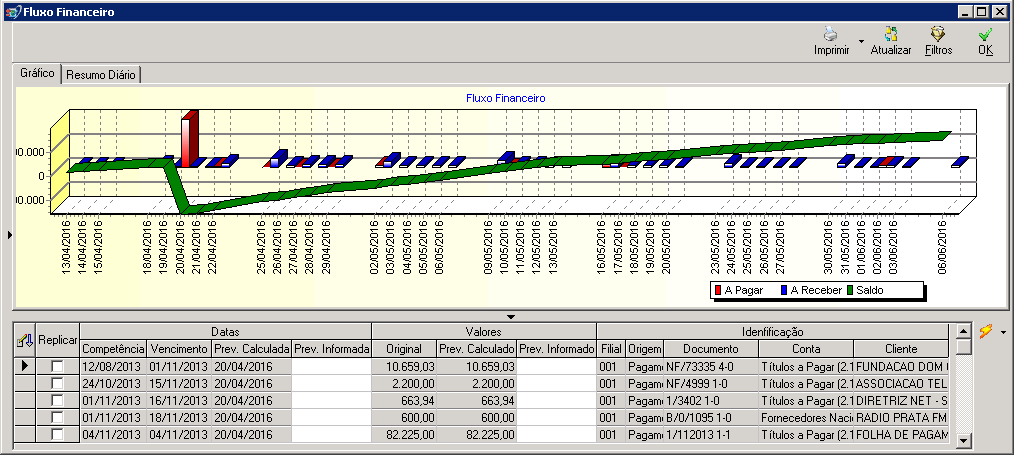
A Pagar - Previsão de Pagamento
- A previsão de pagamentos é baseada na quantidade prevista por produtor no mesmo período que se está projetando o fluxo, porém no ano anterior (nMediaN).
- O ano anterior é calculado diminuindo 365 dias corridos da data no ano corrente.
- Sistema aplica uma taxa de crescimento obtida da seguinte forma:
- Pegamos a média do custo médio gerencial aplicado à quantidade vendida dos últimos N dias (nMediaA).
- Pegamos a média do custo médio gerencial aplicado à quantidade vendida dos últimos N dias do ano anterior (nMediaB).
- Pegamos a média do custo médio gerencial aplicado à quantidade vendida dos últimos N dias (nMediaA).
E caso tenha havido vendas nos dois períodos, aplicamos a seguinte fórmula: nFatorCrescimento := (nMediaA - nMediaB) / nMediaB * 100
- As vendas consideradas obter a média são as notas não canceladas, que geram valor financeiro e que não sejam devoluções.
- A ideia é que essa previsão seja para repor o estoque necessário para viabilizar a previsão de recebimentos.
- Da nMediaN é subtraído os valores de parcelas de pedidos, utilizando a mesma regra utilizada para projetar os pedidos no fluxo. Desta forma, os valores não ficam duplicados.
- O cálculo da nova média é igual ao da previsão de recebimentos.
- Na previsão de pagamentos também realizamos a criação de compras simuladas, e para montar a forma de pagamentos desses documentos, calculamos uma média do prazo de pagamento de compras que tenham produtos do determinado produtor. Dividimos o número de dias por 30 para obter o parcelamento. O valor é sempre dividido igualmente entre as parcelas, e a data da primeira parcela é a data da competência do documento.
- Competência é a data de origem do compra simulada.
- Data de Vencimento é a data calculada para o vencimento da parcela.
- Data Prev. Calculada é a data de vencimento.
- Valor Original é o valor da parcela da compra simulada.
- Valor Prev. Calculado é igual ao Valor Original.
A Pagar - Pagamento
- Busca dados de parcelas 1-Programadas, 2-Autorizadas ou A-Em Aberto no período.
- Pagamentos referentes a compras terão a conta financeira configurada para "Fornecedores a Pagar".
- Pagamentos referentes a fretes terão a conta financeira configurada para "Fretes a Pagar".
- Pagamentos referentes a compromissos terão a conta financeira configurada para "Títulos a Pagar".
- A Competência é Data da Compra.
- Data de Vencimento é a Data de Vencimento da parcela.
- Para obter a Data Prev. Calculada, sistema dá preferência para Data Prevista da parcela, senão utiliza Data de Vencimento da parcela.
- Se a parcela já estiver vencida, sistema utilizará "ontem" como Data Prev. Calculada.
- Valor Original é o Valor da Parcela.
- Como Valor Prev. Calculado sistema dá preferência ao Valor Previsto da parcela, caso não tenha, usa Valor Calculado, caso não tenha, usa Valor da Parcela.
- Sistema gera Valor Calculado aplicando os dados de juros e multa informados no documento no Valor da Parcela.
A Pagar - Pedido
- Busca dados de parcelas de pedidos 2-Autorizados.
- Não trás dados de conta financeira.
- A Competência é Data da Previsão de Entrega do pedido.
- Data de Vencimento é a Data de Vencimento da parcela do pedido.
- Se a parcela já estiver vencida, sistema utilizará "ontem" como Data Prev. Calculada.
- Valor Original é o Valor da Parcela do pedido proporcional ao valor dos itens que estão em aberto. Desta forma, se o pedido estiver meio entregue, só será considerado meio valor da parcela.
- Valor Prev. Calculado é igual ao Valor Original.
A Pagar - Docs de Pagamento
- Busca documentos de pagamento com situação em aberto.
- Trás como Conta a conta financeira que foi escolhida ao gerar o documento.
- A Competência é Data de Inclusão do documento.
- A Data do Vencimento é a Data do Pagamento do documento.
- Data Prev. Calculada é igual a Data do Vencimento.
- Se o pagamento já tiver sido realizado, sistema utilizará "ontem" como Data Prev. Calculada.
- Valor do documento é o Valor Original.
- Mesmo valor é utilizado para Valor Prev. Calculado.
A Receber - Previsão de Recebimento
- A previsão de recebimentos é baseada no valor vendido por plano, no mesmo período que se está projetando o fluxo, porém no ano anterior (nMediaN). Portanto, se não tiver movimento no ano anterior, o plano fica de fora da projeção.
- O ano anterior é calculado diminuindo 365 dias corridos da data no ano corrente.
- Sistema aplica uma taxa de crescimento obtida da seguinte forma:
- Pegamos a média de vendas dos últimos N dias (nMediaA).
- Pegamos a média de vendas dos últimos N dias do ano anterior (nMediaB).
- Pegamos a média de vendas dos últimos N dias (nMediaA).
E caso tenha havido vendas nos dois períodos, aplicamos a seguinte fórmula: nFatorCrescimento := (nMediaA - nMediaB) / nMediaB * 100
- A média de vendas é obtida através da soma do valor total das notas não canceladas, que geram valor financeiro e que não sejam devoluções.
- O cálculo da média é a soma das vendas divido pelo número de dias úteis do período: nSoma / nNumeroDias
- Caso tenha taxa de crescimento, ele é aplicado da seguinte forma a média do período projetado no ano anterior:
- Crescimento: nNovaMedia := nMediaN * (1 + nFatorCrescimento/100)
- Queda: nNovaMedia := nMediaN * (1 - ABS(nFatorCrescimento)/100)
- Crescimento: nNovaMedia := nMediaN * (1 + nFatorCrescimento/100)
- Com os dados do plano (Intervalo entre Parcelas, 1º Recebimento (dias), 1º Recebimento (%) e Número de Parcelas) projetamos para cada dia do intervalo do fluxo uma venda simulada com a média obtida.
- Competência é a data de origem do venda simulada. Exemplo: se for parcelado em 3x, a competência é sempre sobre a data inicial.
- Data de Vencimento é a data calculada para o vencimento da parcela. Pode variar de acordo com a configuração do plano.
- Data Prev. Calculada é a data de vencimento.
- Valor Original é o valor da parcela da venda simulada. É nNovaMedia aplicada aos dados do plano. Primeiro vencimento pode variar. O restante é divido de acordo com o número de parcelas.
- Valor Prev. Calculado é igual ao Valor Original.
A Receber - Contratos
- Busca dados de contratos R-Ativos.
- A conta financeira utilizada é a que foi configurada para o tipo de conta corrente vinculado ao contrato.
- A Competência é Data Inicial do contrato.
- Data de Vencimento é gerada a partir dos dados do contrato e do limite da conta corrente do cliente: Data Inicial, Período de Cobrança, Último Faturamento e Carência.
- Data de Vencimento também é usado em Data Prev. Calculada.
- Valor Prev. Calculado é o valor estipulado no contrato.
- Este também é o Valor Original.
A Receber - Conta Corrente
- Busca lançamentos em conta corrente que estejam A-Em Aberto e S-Suspenso, e que sejam de clientes que possuem dívida (limite de C/C negativo).
- A Conta apresentada é a conta financeira que foi configurada para o tipo de conta corrente do lançamento.
- A Competência é a data do lançamento da conta corrente.
- Data de Vencimento é a data do próximo faturamento, considerando a carência do limite da conta corrente.
- Mas para Data Prev. Calculada se a parcela já está vencida, sistema posterga ela na mesma proporção do atraso. Exemplo: se a parcela está 10 dias atrasada, sistema calcula que o recebimento ocorrerá em 10 dias para frente.
- Sistema usa como Valor da Parcela como Valor Original.
- O Valor Prev. Calculado é o valor do lançamento.
A Receber - Recebimento
- Busca parcelas A-Em Aberto de vendas A-Em Aberto.
- Desconsidera parcelas pagas em cheque ou cartão.
- A Conta apresentada é a conta financeira que foi configurada para o portador da parcela.
- A Competência é Data da Emissão da venda.
- Sistema usa como Data de Vencimento e Data Prev. Calculada os dados materializados na própria parcela.
- Mas para Data Prev. Calculada se a parcela já está vencida, sistema posterga ela na mesma proporção do atraso. Exemplo: se a parcela está 10 dias atrasada, sistema calcula que o recebimento ocorrerá em 10 dias para frente.
- Sistema usa como Valor da Parcela como Valor Original.
- Sistema usa Valor Previsto como Valor Prev. Calculado.
A Receber - Cheque
- Busca cheques que não estejam nas seguintes situações: B-Cobrado, I-Incobrável, C-Compensado, S-Substituído ou X-Cancelado.
- A Conta apresentada é a conta financeira que foi configurada para o portador do cheque.
- A Competência é a Data de Operação do cheque.
- Usa a própria data de vencimento do cheque como Data de Vencimento.
- Data Prev. Calculada é a mesma que a data de vencimento.
- Valor do cheque é o Valor Original.
- Mesmo valor utilizado como Valor Prev. Calculado.
A Receber - Cartões
- Busca parcelas de cartão A-Em Aberto.
- A conta financeira apresentada é a configurada para "Cartões a Receber".
- A Competência é a Data da Transação do cartão.
- Data de Vencimento é o próprio vencimento da parcela.
- Data Prev. Calculada também é a data de vencimento da parcela.
- Valor Original é o valor da parcela do cartão - a taxa.
- Valor Prev. Calculado é igual ao Valor Original.
A Receber/A Pagar - Projeção Financeira
- Apresenta os valores configurados pelo Plano de Conta na guia Configurações por Filial. Esses valores são projetados no período do fluxo por dias corridos.
- A Conta é a conta financeira em que os valores foram configurados.
- Valor positivo é A Receber.
- Valor negativo é A Pagar.
- A Competência é a data projetada.
- Data do Vencimento é a data projetada.
- Data Prev. Calculada é a data projetada.
- Valor Original é o valor configurado.
- Valor Prev. Calculado é o valor configurado.
As datas previstas calculadas sempre levam em consideração o conceito de dias úteis bancários. Seg a Sex, exceto feriados.
Edição dos Dados do Fluxo
É possível editar os dados das colunas Data Prev. Informada e Valor Prev. Informado dos lançamentos referentes a:
- A Pagar - Pagamento
- A Receber - Recebimento
- A Receber - Cheques
Nesses casos, ao clicar no botão OK a tela de fluxo realiza gravação nas colunas de previsão de cada uma das tabelas (TT_REC, TT_PAG e TT_CHR). E na próxima consulta do fluxo os valores serão carregados e considerados.
Usuário conta com o botão Replicar para esses campos.
Resumo do Período
O dados do fluxo são agrupados de acordo com a granularidade desejada (Diário, Semanal, Quinzenal ou Mensal). E os valores ficam separados em A PAGAR, A RECEBER e o SALDO. Ao clicar em uma data, os dados do fluxo são filtrados.
O período do resumo é referente a Data Prev. Informada, e caso ela esteja vazia, sistema usa a Data Prev. Calculada.
Observe que ao clicar em uma data, o botão filtro fica ativado sinalizando a ativação do filtro.
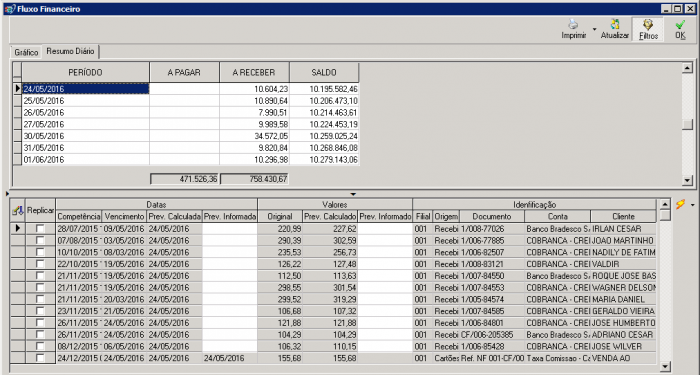
Botão Filtrar
Conforme mencionado anteriormente, a tela conta com um botão de filtro. Ao clicar neste botão usuário tem acesso a tela Filtros do Fluxo. Esses filtros se aplicam aos dados que aparecem no grid abaixo do gráfico. Ao clicar nas linhas do resumo por período, filtros são aplicados automaticamente.
Botão Impressão
A tela também conta com um botão de impressão que permite imprimir os dados do resumo do período com ou sem gráfico. Para permitir imprimir o gráfico, esse relatório é feito em QuickReport, ao invés de ser ReportBuilder. Por conta disso, o modelo do relatório não pode ser alterado pelo usuário em tempo de execução.